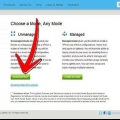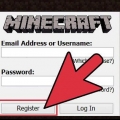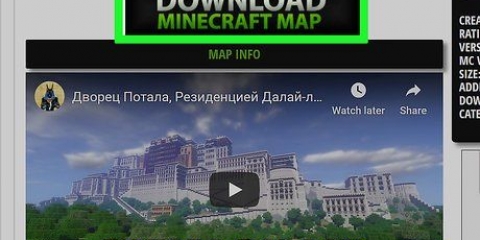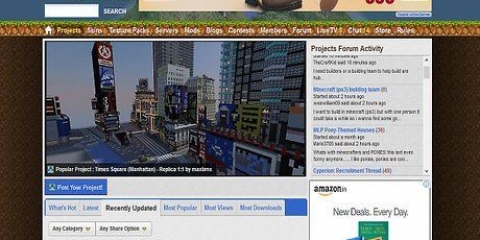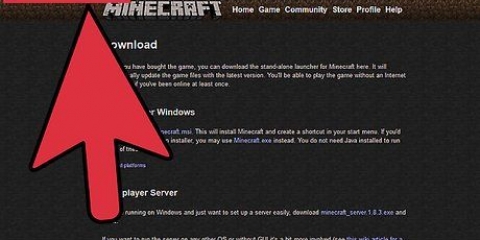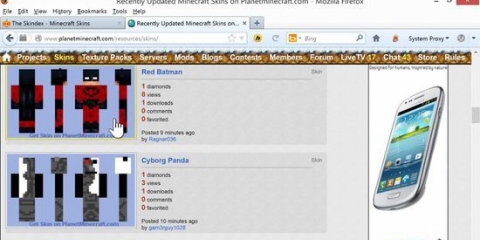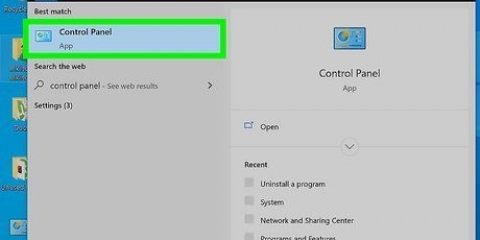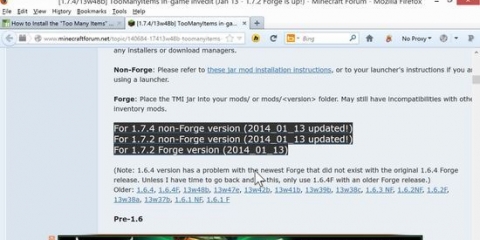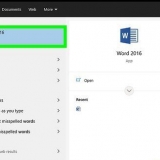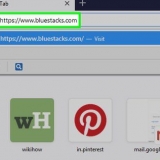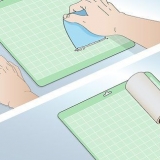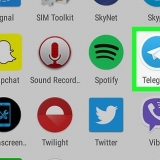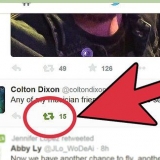iOS: mantenga presionado el dedo en la aplicación Minecraft PE hasta que todas las aplicaciones en su pantalla comiencen a moverse. Haz clic en la `X` en la esquina del ícono de Minecraft PE. Android: abra la aplicación Configuración y seleccione `Aplicaciones` o `Aplicaciones`. Busque y haga clic en Minecraft PE en Descargas. Haga clic en el botón `Eliminar` para eliminar el juego.

Reinstalar minecraft
Contenido
Si necesita reinstalar Minecraft, es posible que se pregunte por qué no está en su lista de programas o en su carpeta de aplicaciones. Dado que Minecraft se instala mediante comandos de Java, no puedes desinstalar el juego de la forma habitual. Haz una copia de seguridad de tus partidas guardadas antes de reinstalar Minecraft para no perder trabajo.
Pasos
Método 1 de 3: reinstalar en Windows

1. No use el lanzador. lo necesita .exe con el que inicias Minecraft. Necesitarás este archivo para descargar los archivos nuevamente si reinstalas el juego. Puedes ignorar el Lanzador mientras desinstalas el juego.
- No hay configuraciones ni archivos almacenados en el Lanzador, por lo que desinstalar el Lanzador no ayudará y, de hecho, puede dificultar el proceso de reinstalación.

2. haga clic en .⊞ ganar+Ry tipo%datos de aplicación%. haga clic en ↵ Enter para abrir la carpeta Roaming.

3. Encuentra el ..Minecraftcarpeta. Haga doble clic para abrir la carpeta.

4. copiarte .ahorracarpeta a una ubicación segura. Esto te permitirá restaurar tus mundos guardados después de reinstalar el juego.

5. Sube una carpeta para volver a la carpeta Roaming. Escuchas el aquí otra vez .Minecraft mapa para ver.

6. Haga clic derecho en el ..Minecraftcarpeta y elija `Eliminar`. Esto eliminará Minecraft de tu computadora.

7. Inicie el iniciador de Minecraft. Si lo elimina por error, puede volver a descargarlo en Minecraft.sólo. Debe iniciar sesión con su cuenta de Mojang para acceder al archivo del Iniciador. (es por eso que el Paso 1 dice que no use el archivo).

8. Espera a que se instale Minecraft. Minecraft se instalará automáticamente tan pronto como abras el Iniciador.

9. Cierre Minecraft después de que se complete la instalación y el juego se haya cargado. De esta manera, primero puedes restaurar tus mundos guardados.

10. Abre el .Minecraft carpeta de nuevo y arrastre la ahorra Carpeta de vuelta aquí. Confirme que desea sobrescribir cualquier archivo en la carpeta. Esto asegurará que sus mundos guardados se restablezcan cuando inicie Minecraft nuevamente.
Resolviendo problemas
 1. Inicie el iniciador de Minecraft. Si aún tiene problemas después de reinstalar Minecraft, puede intentar forzar una actualización.
1. Inicie el iniciador de Minecraft. Si aún tiene problemas después de reinstalar Minecraft, puede intentar forzar una actualización. 2. Seleccione opciones`.
2. Seleccione opciones`. 3. Haga clic en la opción `Forzar actualización!` y luego `Listo`.
3. Haga clic en la opción `Forzar actualización!` y luego `Listo`.
4. Inicie sesión en el juego y dé permiso para descargar los archivos.

5. Si el juego sigue sin funcionar, intenta instalar Java de nuevo. Si tu juego sigue sin funcionar, es posible que haya algún problema con tu instalación de Java.

6. Actualice sus controladores de video. Si experimenta principalmente problemas gráficos, es posible que deba actualizar el software de su tarjeta de video. Haga clic aquí para obtener instrucciones detalladas sobre cómo actualizar sus controladores.
Método 2 de 3: Reinstalar en Mac

1. No use el lanzador. No necesitas desinstalar la aplicación de Minecraft con la que inicias el juego porque descargará los archivos necesarios al reinstalar. Puede ignorar el Lanzador durante la reinstalación.
- Ninguna de sus configuraciones o archivos se almacenan en el Iniciador, por lo que desinstalarlos no logrará nada y hará que el proceso de reinstalación sea aún más difícil.

2. Abre el Finder en tu Mac.

3. Haga clic en el menú `Ir` y seleccione `Ir a la carpeta`.

4. escribe .~/Biblioteca/Soporte de aplicaciones/minecrafty haga clic↵ Entrar.

5. copia el .ahorracarpeta a su escritorio Esto te permitirá restaurar tus mundos guardados después de reinstalar el juego.

6. Seleccionar todo en el .Minecraftcarpeta y arrástrelo todo a su Papelera. La carpeta ahora debería estar completamente vacía.

7. Inicie el iniciador de Minecraft. Si eliminó accidentalmente el Lanzador, puede descargarlo nuevamente en Minecraft.sólo. Debe iniciar sesión con su cuenta de Mojang para acceder al archivo del Iniciador (es por eso que el Paso 1 dice que no use el archivo).

8. Espera a que se instale Minecraft. Minecraft se instalará automáticamente cuando abras el Iniciador.

9. Cierre Minecraft después de que termine de instalarse y cargarse. Ahora puedes restaurar tus mundos guardados.

10. Abre el .Minecraftcarpeta de nuevo y arrastre laahorracarpeta de vuelta. Confirme que desea sobrescribir todo lo que ya está en la carpeta. Esto restaurará tus mundos guardados para la próxima vez que inicies Minecraft.
Resolviendo problemas
 1. Inicie el iniciador de Minecraft. Si aún tiene problemas después de reinstalar, puede intentar forzar una actualización.
1. Inicie el iniciador de Minecraft. Si aún tiene problemas después de reinstalar, puede intentar forzar una actualización. 2. Seleccione opciones`.
2. Seleccione opciones`. 3. Haga clic en `Forzar actualización!` opción y luego `Listo`.
3. Haga clic en `Forzar actualización!` opción y luego `Listo`.
- Abre tu carpeta de Aplicaciones.
- Buscar Complemento JavaApplet.enchufar
- Arrastra el archivo a la Papelera.
- Descargue una copia nueva de Java en Java.com/es/descargar/manual.jsp e instalarlo.
4. Inicie sesión en el juego y dé permiso para descargar los archivos.

5. Si el juego sigue sin funcionar, intenta instalar Java de nuevo. Restaurar su instalación de Java puede resolver los problemas existentes.
Método 3 de 3: reinstalar Minecraft PE

1. Haz una copia de seguridad de tus mundos guardados (opcional). Antes de reinstalar Minecraft PE, puede hacer una copia de seguridad de sus mundos para poder restaurarlos después de reinstalar el juego. Este proceso es un poco más fácil en un Android, porque con iOS requerido para hacer jailbreak a tu dispositivo.
- Abra una aplicación de administrador de archivos en su dispositivo Android o iOS con jailbreak.
- Navegar a aplicaciones/com.Mojang.minecraftpe/Documentos/juegos/com.mojang/minecraftworlds/ (iOS) o juegos/com.mojang/minecraftWorlds (Androide). Necesita una aplicación de administrador de archivos para esto.
- Copie todas las carpetas a otra ubicación en el almacenamiento de su teléfono. Cada mapa es uno de tus mundos guardados.

2. Quitar Minecraft PE. Al desinstalar la aplicación, elimina todos los datos asociados de su dispositivo.

3. Eliminar cualquier aplicación adicional. Si ha descargado otras aplicaciones para Minecraft PE, por ejemplo, para modificar texturas y mods, o agregar trucos, desinstale estas aplicaciones antes de reinstalar Minecraft PE. Estas aplicaciones pueden estar causando los problemas que tienes con el juego.

4. Descarga Minecraft PE en la tienda de aplicaciones. Abra la tienda de aplicaciones en su dispositivo (App Store en iOS y Google Play en Android). Encuentra Minecraft PE y descarga la aplicación de nuevo.
Siempre que haya iniciado sesión con la misma cuenta con la que compró originalmente el juego, no tiene que volver a pagar.
Artículos sobre el tema. "Reinstalar minecraft"
Оцените, пожалуйста статью
Popular